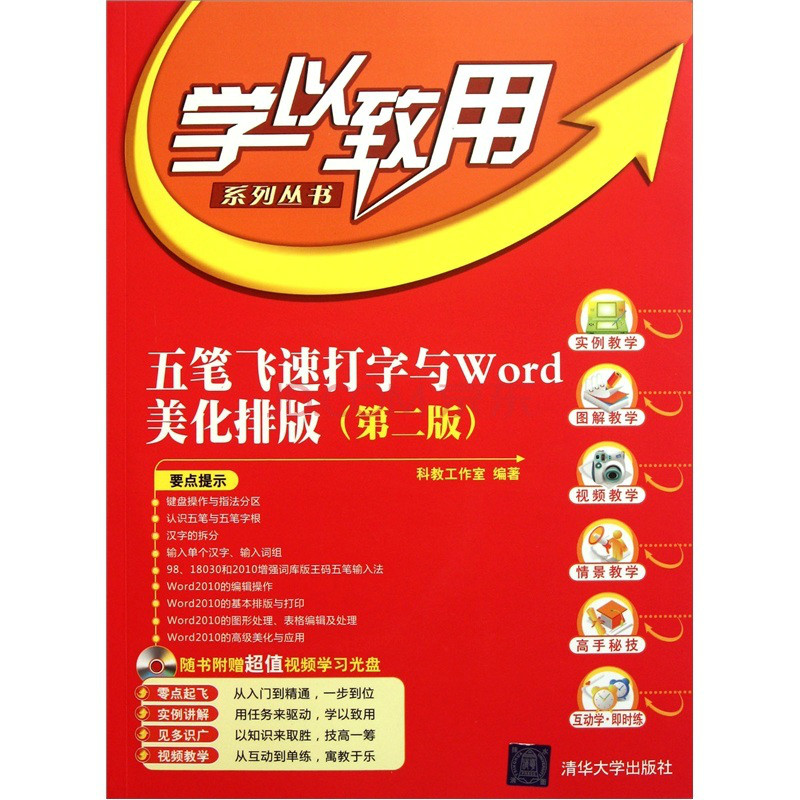《五筆飛速打字與Word美化排版(第2版)》適用於電腦入門者、電腦愛好者、電腦培訓人員、退休人員和各行各業需要學習五筆和Word的人員,也可以作為大中專院校師生學習的輔導和培訓用書。
本書分18章,主要內容包括:鍵盤操作與指法分區,認識五筆,認識五筆字根,漢字的拆分,輸入單個漢字,簡碼輸入漢字,輸入詞組,重碼、容錯碼和萬能學習鍵,98、 18030和2010增強詞庫版王碼五筆輸入法,其他五筆輸入法,初識Word 2010 ,Word 2010的基本操作,Word 2010的編輯操作,Word 2010的基本排版與列印,Word 2010的圖形處理,Word 2010的表格編輯與處理,Word 2010的高級美化與套用以及Word 2010的實例操練。除此之外,還附有五筆字型86 版和98版輸入法中常用漢字及不常用漢字的編碼速查字典。
基本介紹
- 書名:五筆飛速打字與WORD美化排版(第二版)
- ISBN:9787302263289
- 定價:43元
- 裝幀:平裝
圖書信息,圖書簡介,圖書前言,圖書目錄,
圖書信息
作者:科教工作室圖書詳細信息:
印次:2-1
印刷日期:2011-8-24
印次:2-1
印刷日期:2011-8-24
圖書簡介
本書的內容是在仔細分析和認真總結初、中級用戶學用計算機的需求和困惑的基礎上確定的。它基於“快速掌握、即查即用、學以致用”的原則,根據日常工作及娛樂中的需要取材謀篇,以套用為目的,用任務來驅動,並配以大量實例,通過本書的學習,讀者可以輕鬆、快速地掌握計算機實際套用技能,得心應手地使用五筆飛速打字和使用Word進行美化排版。
本書分18章,主要內容包括:鍵盤操作與指法分區,認識五筆,認識五筆字根,漢字的拆分,輸入單個漢字,簡碼輸入漢字,輸入詞組,重碼、容錯碼和萬能學習鍵,98、18030和2010增強詞庫版王碼五筆輸入法,其他五筆輸入法,初識Word 2010,Word 2010的基本操作,Word 2010的編輯操作,Word 2010的基本排版與列印,Word 2010的圖形處理,Word 2010的表格編輯與處理,Word 2010的高級美化與套用以及Word 2010的實例操練。除此之外,還附有五筆字型86版和98版輸入法中常用漢字及不常用漢字的編碼速查字典。
本書及配套的多媒體光碟面向初級和中級電腦用戶,適用於電腦入門者、電腦愛好者、電腦培訓人員、退休人員和各行各業需要學習五筆和Word的人員,也可以作為大中專院校師生學習的輔導和培訓用書。
本書分18章,主要內容包括:鍵盤操作與指法分區,認識五筆,認識五筆字根,漢字的拆分,輸入單個漢字,簡碼輸入漢字,輸入詞組,重碼、容錯碼和萬能學習鍵,98、18030和2010增強詞庫版王碼五筆輸入法,其他五筆輸入法,初識Word 2010,Word 2010的基本操作,Word 2010的編輯操作,Word 2010的基本排版與列印,Word 2010的圖形處理,Word 2010的表格編輯與處理,Word 2010的高級美化與套用以及Word 2010的實例操練。除此之外,還附有五筆字型86版和98版輸入法中常用漢字及不常用漢字的編碼速查字典。
本書及配套的多媒體光碟面向初級和中級電腦用戶,適用於電腦入門者、電腦愛好者、電腦培訓人員、退休人員和各行各業需要學習五筆和Word的人員,也可以作為大中專院校師生學習的輔導和培訓用書。
圖書前言
出 版 者 的 話
第二版言
首先,感謝您閱讀本叢書!正因為有了您的支持和鼓勵,“學以致用”系列叢書第二版問世了。
臧克家曾經說過:讀過一本好書,就像交了一個益友。對於初學者而言,選擇一本好書則顯得尤為重要。“學以致用”是一套專門為電腦愛好者量身打造的系列叢書。翻看它,您將不虛此“行”,因為它將帶給您真正“色、香、味”俱全、營養豐富的電腦知識的“豪華盛宴”!
本系列叢書的內容是在仔細分析和認真總結初、中級用戶學用電腦的需求和困惑的基礎上確定的。它基於“快速掌握、即查即用、學以致用”的原則,根據日常工作和娛樂中的需要取材謀篇,以套用為目的,用任務來驅動,並配以大量實例。學習本叢書,您可以輕鬆快速地掌握計算機的實際套用技能、得心應手地使用電腦。
叢書書目
本系列叢書第二版首批推出13本,書目如下:
(1) Access 2010資料庫套用
(2) Dreamweaver CS5網頁製作
(3) Office 2010綜合套用
(4) Photoshop CS5基礎與套用
(5) Word/Excel/PowerPoint 2010套用三合一
(6) 電腦輕鬆入門
(7) 電腦組裝與維護
(8) 區域網路組建與維護
(9) 實用工具軟體
(10)五筆飛速打字與Word美化排版
(11)筆記本電腦選購、使用與維護
(12)網上開店、裝修與推廣
(13)數碼攝影輕鬆上手
叢書特點
本套叢書基於“快速掌握、即查即用、學以致用”的原則,具有以下特點。
一、內容上注重“實用為先”
本系列叢書在內容上注重“實用為先”,精選最需要的知識、介紹最實用的操作技巧和最典型的套用案例。例如,①在《Office 2010綜合套用》一書中以處理有用的操作為例(例如:編制員工信息表),來介紹如何使用Excel,讓您在掌握Excel的同時,也學會如何處理辦公上的事務;②在《電腦組裝與維護》一書中除介紹如何組裝和維護電腦外,還介紹了如何選購和整合當前最主流的電腦硬體,讓Money花在刀刃上。真正將電腦使用者的技巧和心得完完全全地傳授給讀者,教會您生活和工作中真正能用到的東西。
第二版言
首先,感謝您閱讀本叢書!正因為有了您的支持和鼓勵,“學以致用”系列叢書第二版問世了。
臧克家曾經說過:讀過一本好書,就像交了一個益友。對於初學者而言,選擇一本好書則顯得尤為重要。“學以致用”是一套專門為電腦愛好者量身打造的系列叢書。翻看它,您將不虛此“行”,因為它將帶給您真正“色、香、味”俱全、營養豐富的電腦知識的“豪華盛宴”!
本系列叢書的內容是在仔細分析和認真總結初、中級用戶學用電腦的需求和困惑的基礎上確定的。它基於“快速掌握、即查即用、學以致用”的原則,根據日常工作和娛樂中的需要取材謀篇,以套用為目的,用任務來驅動,並配以大量實例。學習本叢書,您可以輕鬆快速地掌握計算機的實際套用技能、得心應手地使用電腦。
叢書書目
本系列叢書第二版首批推出13本,書目如下:
(1) Access 2010資料庫套用
(2) Dreamweaver CS5網頁製作
(3) Office 2010綜合套用
(4) Photoshop CS5基礎與套用
(5) Word/Excel/PowerPoint 2010套用三合一
(6) 電腦輕鬆入門
(7) 電腦組裝與維護
(8) 區域網路組建與維護
(9) 實用工具軟體
(10)五筆飛速打字與Word美化排版
(11)筆記本電腦選購、使用與維護
(12)網上開店、裝修與推廣
(13)數碼攝影輕鬆上手
叢書特點
本套叢書基於“快速掌握、即查即用、學以致用”的原則,具有以下特點。
一、內容上注重“實用為先”
本系列叢書在內容上注重“實用為先”,精選最需要的知識、介紹最實用的操作技巧和最典型的套用案例。例如,①在《Office 2010綜合套用》一書中以處理有用的操作為例(例如:編制員工信息表),來介紹如何使用Excel,讓您在掌握Excel的同時,也學會如何處理辦公上的事務;②在《電腦組裝與維護》一書中除介紹如何組裝和維護電腦外,還介紹了如何選購和整合當前最主流的電腦硬體,讓Money花在刀刃上。真正將電腦使用者的技巧和心得完完全全地傳授給讀者,教會您生活和工作中真正能用到的東西。
二、方法上注重“活學活用”
本系列叢書在方法上注重“活學活用”,用任務來驅動,根據用戶實際使用的需要取材謀篇,以套用為目的,將軟體的功能完全發掘給讀者,教會讀者更多、更好的套用方法。如《電腦輕鬆入門》一書在介紹卸載軟體時,除了介紹一般卸載軟體的方法外,還介紹了如何使用特定的軟體(如最佳化大師)來卸載一些不容易卸載的軟體,解決您遇到的實際問題。同時,也提醒您學無止境,除了學習書面上的知識外,自己還應該善於發現和學習。
三、講解上注重“豐富有趣”
本系列叢書在講解上注重“豐富有趣”,風趣幽默的語言搭配生動有趣的實例,採用全程圖解的方式,細緻地進行分步講解,並採用鮮艷的噴雲圖將重點在圖上進行標註,您翻看時會感到興趣盎然,回味無窮。
在講解時還提供了大量“提示”、“注意”、“技巧”的精彩點滴,讓您在學習過程中隨時認真思考,對初、中級用戶在用電腦過程中隨時進行貼心的技術指導,迅速將“新手”打造成為“高手”。
四、信息上注重“見多識廣”
本系列叢書在信息上注重“見多識廣”,每頁底部都有知識豐富的“長見識”一欄,增廣見聞似地擴充您的電腦知識,讓您在學習正文的過程中,對其他的一些信息和技巧也了如指掌,方便更好地使用電腦來為自己服務。
五、布局上注重“科學分類”
本系列叢書在布局上注重“科學分類”,採用分類式的組織形式,互動式的表述方式,翻到哪兒學到哪兒,不僅適合系統學習,更加方便即查即用。同時採用由易到難、由基礎到套用技巧的科學方式來講解軟體,逐步提高套用水平。
圖書每章最後附“思考與練習”或“拓展與提高”小節,讓您能夠針對本章內容溫故而知新,利用實例得到新的提高,真正做到舉一反三。
光碟特點
本系列叢書配有精心製作的多媒體互動學習光碟,情景製作細膩,具有以下特點。
一、情景互動的教學方式
通過“聰聰老師”、“慧慧同學”和俏皮的“皮皮猴”3個卡通人物互動於光碟之中,將會像講故事一樣來講解所有的知識,讓您猶如置身於電影與遊戲之中,樂學而忘返。
二、人性化的界面安排
根據人們的操作習慣合理地設計播放控制按鈕和選單的擺放,讓人一目了然,方便讀者更輕鬆地操作。例如,在進入章節學習時,有些系列光碟的“內容選擇”還是全書的內容,這樣會使初學者眼花繚亂、摸不著頭腦。而本系列光碟中的“內容選擇”是本章節的內容,方便初學者的使用,是真正從初學者的角度出發來設計的。
三、超值精彩的教學內容
光碟具有超大容量,每張播放時間達8小時以上。光碟內容以圖書結構為基礎,並對它進行了一定的延伸。除了基礎知識的介紹外,更以實例的形式來進行精彩講解,而不是一個勁地、簡單地說個不停。
讀者對象
本系列叢書及配套的多媒體光碟面向初、中級電腦用戶,適用於電腦入門者、電腦愛好者、電腦培訓人員、退休人員和各行各業需要學習電腦的人員,也可以作為大中專院校師生學習的輔導和培訓用書。
本系列叢書的作者和編委會成員均是有著豐富電腦使用經驗和教學經驗的IT精英。他們長期從事計算機的研究和教學工作,這些作品都是他們多年的感悟和經驗之談。
本系列叢書在編寫和創作的過程中,得到了清華大學出版社第三事業部章憶文主任的大力支持和幫助,在此深表感謝!本書由科教工作室組織編寫,陳迪飛、陳勝堯、崔浩、費容容、馮健、黃緯、蔣鑫、李青山、羅曄、倪震、譚彩燕、湯文飛、王佳、王經誼、楊章靜、於金彬、張蓓蓓、張魁、周慧慧、鄒曄等人(按姓名拼音順序)參與了創作和編排等事務。
關於本書
王永民老師創造的五筆字型漢字輸入法,被尊稱為“不亞於活字印刷術”的偉大發明。在IT界,五筆輸入法的誕生,讓漢字輸入不能與西文相比的時代終結了;而在漢字輸入史上,五筆字型輸入法也是被公認為漢字錄入速度最快的輸入法。
為了讓大家能夠在較短的時間內就能掌握使用五筆字型輸入法錄入漢字和使用Word進行美化排版的套用技能,我們編寫了《五筆飛速打字與Word美化排版》一書。本書共18章,內容豐富、實用性強。在五筆字型輸入法方面,詳細介紹了86、98、18030和2010增強詞庫版王碼五筆輸入法的規律和竅門;在Word 2010方面,不僅介紹了其基本編輯、美化排版、高級套用功能,還輔以實例加以指導,內容更加易學易用。
專業人員會要求自己使用專業軟體來做更為專業的工作!迄今為止,五筆輸入法仍是漢字輸入法中最專業、最快捷的工具軟體。學完本書,您也將輕鬆成為一名擁有專業技能的辦公人員!
本系列叢書在方法上注重“活學活用”,用任務來驅動,根據用戶實際使用的需要取材謀篇,以套用為目的,將軟體的功能完全發掘給讀者,教會讀者更多、更好的套用方法。如《電腦輕鬆入門》一書在介紹卸載軟體時,除了介紹一般卸載軟體的方法外,還介紹了如何使用特定的軟體(如最佳化大師)來卸載一些不容易卸載的軟體,解決您遇到的實際問題。同時,也提醒您學無止境,除了學習書面上的知識外,自己還應該善於發現和學習。
三、講解上注重“豐富有趣”
本系列叢書在講解上注重“豐富有趣”,風趣幽默的語言搭配生動有趣的實例,採用全程圖解的方式,細緻地進行分步講解,並採用鮮艷的噴雲圖將重點在圖上進行標註,您翻看時會感到興趣盎然,回味無窮。
在講解時還提供了大量“提示”、“注意”、“技巧”的精彩點滴,讓您在學習過程中隨時認真思考,對初、中級用戶在用電腦過程中隨時進行貼心的技術指導,迅速將“新手”打造成為“高手”。
四、信息上注重“見多識廣”
本系列叢書在信息上注重“見多識廣”,每頁底部都有知識豐富的“長見識”一欄,增廣見聞似地擴充您的電腦知識,讓您在學習正文的過程中,對其他的一些信息和技巧也了如指掌,方便更好地使用電腦來為自己服務。
五、布局上注重“科學分類”
本系列叢書在布局上注重“科學分類”,採用分類式的組織形式,互動式的表述方式,翻到哪兒學到哪兒,不僅適合系統學習,更加方便即查即用。同時採用由易到難、由基礎到套用技巧的科學方式來講解軟體,逐步提高套用水平。
圖書每章最後附“思考與練習”或“拓展與提高”小節,讓您能夠針對本章內容溫故而知新,利用實例得到新的提高,真正做到舉一反三。
光碟特點
本系列叢書配有精心製作的多媒體互動學習光碟,情景製作細膩,具有以下特點。
一、情景互動的教學方式
通過“聰聰老師”、“慧慧同學”和俏皮的“皮皮猴”3個卡通人物互動於光碟之中,將會像講故事一樣來講解所有的知識,讓您猶如置身於電影與遊戲之中,樂學而忘返。
二、人性化的界面安排
根據人們的操作習慣合理地設計播放控制按鈕和選單的擺放,讓人一目了然,方便讀者更輕鬆地操作。例如,在進入章節學習時,有些系列光碟的“內容選擇”還是全書的內容,這樣會使初學者眼花繚亂、摸不著頭腦。而本系列光碟中的“內容選擇”是本章節的內容,方便初學者的使用,是真正從初學者的角度出發來設計的。
三、超值精彩的教學內容
光碟具有超大容量,每張播放時間達8小時以上。光碟內容以圖書結構為基礎,並對它進行了一定的延伸。除了基礎知識的介紹外,更以實例的形式來進行精彩講解,而不是一個勁地、簡單地說個不停。
讀者對象
本系列叢書及配套的多媒體光碟面向初、中級電腦用戶,適用於電腦入門者、電腦愛好者、電腦培訓人員、退休人員和各行各業需要學習電腦的人員,也可以作為大中專院校師生學習的輔導和培訓用書。
本系列叢書的作者和編委會成員均是有著豐富電腦使用經驗和教學經驗的IT精英。他們長期從事計算機的研究和教學工作,這些作品都是他們多年的感悟和經驗之談。
本系列叢書在編寫和創作的過程中,得到了清華大學出版社第三事業部章憶文主任的大力支持和幫助,在此深表感謝!本書由科教工作室組織編寫,陳迪飛、陳勝堯、崔浩、費容容、馮健、黃緯、蔣鑫、李青山、羅曄、倪震、譚彩燕、湯文飛、王佳、王經誼、楊章靜、於金彬、張蓓蓓、張魁、周慧慧、鄒曄等人(按姓名拼音順序)參與了創作和編排等事務。
關於本書
王永民老師創造的五筆字型漢字輸入法,被尊稱為“不亞於活字印刷術”的偉大發明。在IT界,五筆輸入法的誕生,讓漢字輸入不能與西文相比的時代終結了;而在漢字輸入史上,五筆字型輸入法也是被公認為漢字錄入速度最快的輸入法。
為了讓大家能夠在較短的時間內就能掌握使用五筆字型輸入法錄入漢字和使用Word進行美化排版的套用技能,我們編寫了《五筆飛速打字與Word美化排版》一書。本書共18章,內容豐富、實用性強。在五筆字型輸入法方面,詳細介紹了86、98、18030和2010增強詞庫版王碼五筆輸入法的規律和竅門;在Word 2010方面,不僅介紹了其基本編輯、美化排版、高級套用功能,還輔以實例加以指導,內容更加易學易用。
專業人員會要求自己使用專業軟體來做更為專業的工作!迄今為止,五筆輸入法仍是漢字輸入法中最專業、最快捷的工具軟體。學完本書,您也將輕鬆成為一名擁有專業技能的辦公人員!
科教工作室
圖書目錄
第1章 鍵盤操作與指法分區 1
1.1 鍵盤操作與指法分區概述 2
1.1.1 認識鍵盤 2
1.1.2 鍵盤分區 2
1.1.3 掌握鍵盤的技巧 2
1.2 指法和分區 3
1.2.1 基準鍵位 3
1.2.2 十個手指的指法分區 3
1.2.3 正確的打字姿勢 3
1.2.4 擊鍵方法 3
1.2.5 快速打字的幾個技巧 3
1.3 鍵盤的使用 4
1.3.1 使用字母鍵 4
1.3.2 使用數字鍵 5
1.3.3 使用符號鍵 6
1.3.4 使用控制鍵 7
1.3.5 使用功能鍵 9
1.3.6 使用編輯鍵 9
1.3.7 使用小鍵盤 10
1.3.8 技巧講解 10
1.4 練習指法 10
1.4.1 基準鍵位練習 10
1.4.2 食指指法練習 10
1.4.3 中指指法練習 11
1.4.4 無名指指法練習 11
1.4.5 小指指法練習 11
1.4.6 數字練習 11
1.4.7 指法混合練習 11
1.4.8 指法練習的要訣 12
1.5 使用“金山打字”軟體練習打字 12
1.5.1 金山打字的安裝 12
1.5.2 金山打字的使用 13
1.6 其他常用打字軟體介紹 16
1.6.1 打字之星 16
1.6.2 打字通 16
1.6.3 指法練習打字軟體 16
1.6.4 金山打字遊戲 17
1.7 思考與練習 17
第2章 認識五筆 19
2.1 漢字輸入法概述 20
2.1.1 Windows 7中的自帶輸入法 20
2.1.2 漢字輸入法的分類 20
2.2 常用的漢字輸入法 21
2.2.1 拼音輸入法 21
2.2.2 五筆字型輸入法 21
2.3 選擇合適的漢字輸入法 21
2.4 安裝Windows 7中未提供的輸入法 21
2.5 漢字輸入法的設定 23
2.5.1 調整語言欄的位置 23
2.5.2 添加輸入法 23
2.5.3 刪除輸入法 24
2.5.4 為輸入法設定快捷鍵 24
2.5.5 設定五筆字型輸入法為默認輸入法 25
2.6 輸入法的狀態 25
2.6.1 中/英文輸入切換法 25
2.6.2 全/半角切換 25
2.6.3 中/英文標點符號切換 25
2.7 思考與練習 26
第3章 認識五筆字根 27
3.1 五筆字根基礎 28
3.1.1 理解字根 28
3.1.2 漢字的3個層次 28
3.1.3 漢字的5種筆畫 28
3.1.4 漢字的3種字型 29
3.2 五筆字根的區和位 30
3.2.1 五筆字根的區 30
3.2.2 五筆字根的位 30
3.3 五筆字根的鍵盤分布 30
3.4 五筆字根分布規律 30
3.4.1 規律一 30
3.4.2 規律二 31
3.5 五筆字根口訣 31
3.5.1 橫區 31
3.5.2 豎區 31
3.5.3 撇區 32
3.5.4 捺區 32
3.5.5 折區 32
3.6 五筆字根練習 32
3.7 思考與練習 33
第4章 漢字的拆分 35
4.1 五筆字根之間的關係 36
4.1.1 單字根結構漢字 36
4.1.2 散字根結構漢字 36
4.1.3 連筆字根結構漢字 36
4.1.4 交字根結構漢字 36
4.2 漢字拆分原則 36
4.2.1 “書寫順序”原則 36
4.2.2 “取大優先”原則 37
4.2.3 “能散不連”原則 37
4.2.4 “能連不交”原則 37
4.2.5 “兼顧直觀”原則 37
4.3 漢字拆分舉例分析 38
4.3.1 常見漢字的拆分 38
4.3.2 實戰練習 39
4.4 思考與練習 39
第5章 輸入單個漢字 41
5.1 輸入鍵面漢字 42
5.1.1 輸入鍵名漢字 42
5.1.2 輸入成字字根 42
5.1.3 輸入單筆畫 43
5.1.4 輸入偏旁部首 43
5.1.5 輸入生僻字的一些方法 43
5.2 輸入鍵外漢字 44
5.2.1 單個漢字全碼輸入 44
5.2.2 正好四碼 44
5.2.3 不足四碼 44
5.2.4 末筆字型識別碼 45
5.3 思考與練習 49
第6章 簡碼輸入漢字 51
6.1 一級簡碼的輸入 52
6.2 二級簡碼的輸入 52
6.3 三級簡碼的輸入 52
6.4 思考與練習 53
第7章 輸入詞組 55
7.1 雙字詞組的輸入 56
7.2 三字詞組的輸入 56
7.3 四字詞組的輸入 56
7.4 多字詞組的輸入 56
7.5 思考與練習 57
第8章 重碼、容錯碼和萬能學習鍵 59
8.1 萬能學習鍵——Z鍵 60
8.2 重碼的輸入 60
8.2.1 重碼分類 60
8.2.2 重碼字輸入 60
8.3 認識容錯碼 61
8.3.1 拆分容錯 61
8.3.2 識別容錯 61
8.3.3 易混淆字根 62
8.4 思考與練習 62
第9章 98、18030和2010增強詞庫版王碼五筆輸入法 65
9.1 98版五筆輸入法 66
9.1.1 98版輸入法的特點 66
9.1.2 速記98版五筆字型碼元 66
9.1.3 98版五筆字型的拆分與輸入 67
9.1.4 98版五筆字型碼元表 67
9.1.5 98版五筆字型助記詞 72
9.2 98版與86版的不同 72
9.2.1 98版五筆字型的新增功能 72
9.2.2 98版與86版五筆字型的區別 72
9.2.3 98版與86版五筆字型輸入法的區別 73
9.3 王碼18030版五筆字型輸入法 73
9.3.1 推出王碼18030版五筆字型輸入法的原因 73
9.3.2 王碼18030版五筆字型輸入法的特點 74
9.3.3 王碼18030版五筆助記詞 74
9.4 王碼2010增強詞庫版五筆字型輸入法 75
9.4.1 王碼微軟2010五筆輸入法推出的原因 75
9.4.2 微軟2010版的組成結構 75
9.4.3 微軟2010版的6個碼元 75
9.4.4 微軟2010版的擴展功能 76
9.5 思考與練習 77
1.1 鍵盤操作與指法分區概述 2
1.1.1 認識鍵盤 2
1.1.2 鍵盤分區 2
1.1.3 掌握鍵盤的技巧 2
1.2 指法和分區 3
1.2.1 基準鍵位 3
1.2.2 十個手指的指法分區 3
1.2.3 正確的打字姿勢 3
1.2.4 擊鍵方法 3
1.2.5 快速打字的幾個技巧 3
1.3 鍵盤的使用 4
1.3.1 使用字母鍵 4
1.3.2 使用數字鍵 5
1.3.3 使用符號鍵 6
1.3.4 使用控制鍵 7
1.3.5 使用功能鍵 9
1.3.6 使用編輯鍵 9
1.3.7 使用小鍵盤 10
1.3.8 技巧講解 10
1.4 練習指法 10
1.4.1 基準鍵位練習 10
1.4.2 食指指法練習 10
1.4.3 中指指法練習 11
1.4.4 無名指指法練習 11
1.4.5 小指指法練習 11
1.4.6 數字練習 11
1.4.7 指法混合練習 11
1.4.8 指法練習的要訣 12
1.5 使用“金山打字”軟體練習打字 12
1.5.1 金山打字的安裝 12
1.5.2 金山打字的使用 13
1.6 其他常用打字軟體介紹 16
1.6.1 打字之星 16
1.6.2 打字通 16
1.6.3 指法練習打字軟體 16
1.6.4 金山打字遊戲 17
1.7 思考與練習 17
第2章 認識五筆 19
2.1 漢字輸入法概述 20
2.1.1 Windows 7中的自帶輸入法 20
2.1.2 漢字輸入法的分類 20
2.2 常用的漢字輸入法 21
2.2.1 拼音輸入法 21
2.2.2 五筆字型輸入法 21
2.3 選擇合適的漢字輸入法 21
2.4 安裝Windows 7中未提供的輸入法 21
2.5 漢字輸入法的設定 23
2.5.1 調整語言欄的位置 23
2.5.2 添加輸入法 23
2.5.3 刪除輸入法 24
2.5.4 為輸入法設定快捷鍵 24
2.5.5 設定五筆字型輸入法為默認輸入法 25
2.6 輸入法的狀態 25
2.6.1 中/英文輸入切換法 25
2.6.2 全/半角切換 25
2.6.3 中/英文標點符號切換 25
2.7 思考與練習 26
第3章 認識五筆字根 27
3.1 五筆字根基礎 28
3.1.1 理解字根 28
3.1.2 漢字的3個層次 28
3.1.3 漢字的5種筆畫 28
3.1.4 漢字的3種字型 29
3.2 五筆字根的區和位 30
3.2.1 五筆字根的區 30
3.2.2 五筆字根的位 30
3.3 五筆字根的鍵盤分布 30
3.4 五筆字根分布規律 30
3.4.1 規律一 30
3.4.2 規律二 31
3.5 五筆字根口訣 31
3.5.1 橫區 31
3.5.2 豎區 31
3.5.3 撇區 32
3.5.4 捺區 32
3.5.5 折區 32
3.6 五筆字根練習 32
3.7 思考與練習 33
第4章 漢字的拆分 35
4.1 五筆字根之間的關係 36
4.1.1 單字根結構漢字 36
4.1.2 散字根結構漢字 36
4.1.3 連筆字根結構漢字 36
4.1.4 交字根結構漢字 36
4.2 漢字拆分原則 36
4.2.1 “書寫順序”原則 36
4.2.2 “取大優先”原則 37
4.2.3 “能散不連”原則 37
4.2.4 “能連不交”原則 37
4.2.5 “兼顧直觀”原則 37
4.3 漢字拆分舉例分析 38
4.3.1 常見漢字的拆分 38
4.3.2 實戰練習 39
4.4 思考與練習 39
第5章 輸入單個漢字 41
5.1 輸入鍵面漢字 42
5.1.1 輸入鍵名漢字 42
5.1.2 輸入成字字根 42
5.1.3 輸入單筆畫 43
5.1.4 輸入偏旁部首 43
5.1.5 輸入生僻字的一些方法 43
5.2 輸入鍵外漢字 44
5.2.1 單個漢字全碼輸入 44
5.2.2 正好四碼 44
5.2.3 不足四碼 44
5.2.4 末筆字型識別碼 45
5.3 思考與練習 49
第6章 簡碼輸入漢字 51
6.1 一級簡碼的輸入 52
6.2 二級簡碼的輸入 52
6.3 三級簡碼的輸入 52
6.4 思考與練習 53
第7章 輸入詞組 55
7.1 雙字詞組的輸入 56
7.2 三字詞組的輸入 56
7.3 四字詞組的輸入 56
7.4 多字詞組的輸入 56
7.5 思考與練習 57
第8章 重碼、容錯碼和萬能學習鍵 59
8.1 萬能學習鍵——Z鍵 60
8.2 重碼的輸入 60
8.2.1 重碼分類 60
8.2.2 重碼字輸入 60
8.3 認識容錯碼 61
8.3.1 拆分容錯 61
8.3.2 識別容錯 61
8.3.3 易混淆字根 62
8.4 思考與練習 62
第9章 98、18030和2010增強詞庫版王碼五筆輸入法 65
9.1 98版五筆輸入法 66
9.1.1 98版輸入法的特點 66
9.1.2 速記98版五筆字型碼元 66
9.1.3 98版五筆字型的拆分與輸入 67
9.1.4 98版五筆字型碼元表 67
9.1.5 98版五筆字型助記詞 72
9.2 98版與86版的不同 72
9.2.1 98版五筆字型的新增功能 72
9.2.2 98版與86版五筆字型的區別 72
9.2.3 98版與86版五筆字型輸入法的區別 73
9.3 王碼18030版五筆字型輸入法 73
9.3.1 推出王碼18030版五筆字型輸入法的原因 73
9.3.2 王碼18030版五筆字型輸入法的特點 74
9.3.3 王碼18030版五筆助記詞 74
9.4 王碼2010增強詞庫版五筆字型輸入法 75
9.4.1 王碼微軟2010五筆輸入法推出的原因 75
9.4.2 微軟2010版的組成結構 75
9.4.3 微軟2010版的6個碼元 75
9.4.4 微軟2010版的擴展功能 76
9.5 思考與練習 77
第10章 其他五筆輸入法 79
10.1 萬能五筆輸入法 80
10.1.1 萬能五筆輸入法的特點 80
10.1.2 組合輸入法碼 80
10.1.3 給輸入法視窗換膚 81
10.1.4 GBK疑難字的輸入 81
10.2 智慧型五筆輸入法 81
10.2.1 智慧型五筆輸入法的特點 81
10.2.2 智慧型五筆輸入法的使用 82
10.3 極點五筆輸入法 83
10.3.1 極點五筆 83
10.3.2 極點五筆Unicode集成加強版 84
10.4 海峰五筆輸入法 84
10.5 小鴨五筆輸入法 85
10.6 QQ五筆輸入法 86
10.7 微軟拼音五筆輸入法 86
10.8 搜狗五筆輸入法 86
10.9 思考與練習 87
第11章 初識Word 2010 89
11.1 安裝Word 2010 90
11.1.1 自定義安裝Word 2010 90
11.1.2 修復Word 2010 91
11.2 Word 2010新增功能簡介 93
11.2.1 “文檔導航”窗格 93
11.2.2 利用SmartArt圖形圖片布局 93
11.2.3 改進的圖片壓縮和裁剪功能 94
11.2.4 截取螢幕圖片 95
11.2.5 恢復未保存的工作 95
11.2.6 使用“翻譯螢幕提示” 95
11.3 與Word 2010親密接觸 95
11.3.1 啟動Word 2010 95
11.3.2 退出Word 2010程式 95
11.4 Word 2010的視窗 96
11.4.1 視窗的組成 96
11.4.2 視窗的排列 97
11.4.3 視窗的移動 98
11.4.4 視窗的大小 98
11.5 Word 2010的幫助功能 99
11.5.1 使用Word 2010幫助服務 99
11.5.2 通過Internet獲得技術支持 99
11.6 思考與練習 99
第12章 Word 2010的基本操作 101
12.1 游標的定位 102
12.2 文檔的基本操作 102
12.2.1 新建文檔 102
12.2.2 輸入文本 103
12.2.3 保存文檔 103
12.2.4 關閉文檔 104
12.2.5 打開文檔 105
12.2.6 重命名文檔 105
12.2.7 自動保存文檔 106
12.3 文本的基本操作 106
12.3.1 選擇文本 106
12.3.2 移動文本 107
12.3.3 複製文本 108
12.3.4 刪除文本 110
12.4 思考與練習 110
第13章 Word 2010的編輯操作 111
13.1 輸入內容 112
13.1.1 輸入英文和拼音 112
13.1.2 輸入當前的日期/時間 112
13.1.3 輸入標點符號 112
13.1.4 輸入特殊符號 112
13.2 設定不同類型的文本 113
13.2.1 使用拼音指南 113
13.2.2 使用帶圈字元 113
13.2.3 設定文字的上標與下標 114
13.2.4 給字元添加框線 114
13.2.5 增大或縮小字型 115
13.3 “大有用處”的自動更正功能 115
13.4 巧用“翻譯螢幕提示”功能 116
13.5 查找與替換操作 117
13.5.1 查找文本 117
13.5.2 替換文本 118
13.5.3 使用搜尋代碼 118
13.6 撤銷與恢復操作 119
13.6.1 撤銷操作 119
13.6.2 恢復操作 120
13.7 思考與練習 120
第14章 Word 2010的基本排版與列印 121
14.1 字型格式 122
14.1.1 設定文本的字型、字號和字形 122
14.1.2 使用“字型”對話框 123
14.2 段落格式 124
14.2.1 設定段落縮進 124
14.2.2 設定行間距和段間距 125
14.2.3 設定段落對齊格式 126
14.2.4 使用“段落”對話框 126
14.3 使用“格式刷”和自動套用格式 128
14.3.1 格式刷 128
14.3.2 自動套用格式 128
14.4 給段落添加項目符號和編號 129
14.4.1 添加項目符號 129
14.4.2 添加項目編號 131
14.4.3 套用多級符號列表 132
14.5 給文本添加框線和底紋 133
14.5.1 添加框線 133
14.5.2 添加底紋 134
14.6 給文檔分欄 134
14.6.1 分欄設定 134
14.6.2 設定通欄標題 135
14.7 設定首字下沉 135
14.8 設定文字的方向 136
14.9 頁面布局與列印 137
14.9.1 添加頁眉和頁腳 137
14.9.2 插入頁碼 137
14.9.3 頁面設定 138
14.9.4 列印設定 140
14.9.5 預覽並列印文檔 141
14.10 思考與練習 142
第15章 Word 2010的圖形處理 145
15.1 添加螢幕截圖 146
15.1.1 使用螢幕截圖截取圖片 146
15.1.2 改變圖片大小 146
15.1.3 改變圖片位置 147
15.1.4 設定圖片與文本的環繞方式 147
15.2 添加SmartArt圖形 147
15.2.1 插入SmartArt圖形 147
15.2.2 編輯圖形 148
15.3 添加圖片 151
15.3.1 插入圖片 151
15.3.2 編輯圖片 152
15.4 添加剪貼畫 153
15.4.1 插入剪貼畫 153
15.4.2 編輯剪貼畫 153
15.5 添加自選圖形 154
15.5.1 選擇自選圖形 154
15.5.2 編輯圖形 155
15.6 添加文本框 156
15.6.1 添加內置文本框 156
15.6.2 網聯獲取更多文本框 156
15.6.3 動手繪製文本框 157
15.6.4 編輯文本框 157
15.7 添加藝術字 158
15.7.1 選擇藝術字 158
15.7.2 改變藝術字的大小 158
15.7.3 改變藝術字的位置 159
15.7.4 藝術字和文檔的排列方式 159
15.8 思考與練習 160
第16章 Word 2010的表格編輯與處理 161
16.1 添加表格 162
16.1.1 使用插入表格對話框插入表格 162
16.1.2 手動繪製表格 162
16.1.3 插入快速表格 163
16.2 編輯表格 164
16.2.1 輸入數據 165
16.2.2 合併/拆分單元格 165
16.2.3 調整行高與列寬 166
16.2.4 繪製斜線表頭 168
16.2.5 在表格中插入行/列 168
16.2.6 刪除行、列與單元格 169
16.2.7 調整表格內容/表格本身的對齊方式 170
16.2.8 文本與表格之間的相互轉換 171
16.3 美化表格 172
16.3.1 給表格增加框線與底紋 172
16.3.2 為表格套用樣式 173
16.4 表格的數據處理 174
16.4.1 表格數據的排序 174
16.4.2 表格數據的計算 174
16.5 思考與練習 175
第17章 Word 2010的高級美化與套用 177
17.1 為文檔設定主題 178
17.1.1 使用內置主題 178
17.1.2 使用Office主題 178
17.1.3 選擇主題字型 178
17.1.4 為主題選擇一種效果 179
17.2 為文檔選擇頁面背景 179
17.2.1 設定文檔的頁面顏色 179
17.2.2 設定文檔的填充效果 180
17.2.3 為文檔選擇好看的框線 182
17.3 為文檔添加水印效果 183
17.3.1 選擇內置水印 183
17.3.2 自定義水印 183
17.4 建立樣式 184
17.4.1 建立新樣式 184
17.4.2 修改樣式 185
17.4.3 管理樣式 186
17.4.4 套用樣式集 187
17.4.5 快速複製樣式集 188
17.5 創建目錄 188
17.5.1 創建新目錄 189
17.5.2 更新目錄 189
17.5.3 插入引文目錄 189
17.5.4 插入表目錄 190
17.6 用大綱視圖創建並編輯主控文檔 191
17.6.1 創建主控文檔 191
17.6.2 編輯長文檔 194
17.7 添加書籤與批註 195
17.7.1 使用書籤 195
17.7.2 添加批註 196
17.8 使用郵件傳送文檔 198
17.9 思考與練習 200
第18章 Word 2010實例操練 201
18.1 設計屬於自己的“簡歷” 202
18.1.1 設計思路 202
18.1.2 封面設計 202
18.1.3 履歷表設計 204
18.1.4 列印簡歷 208
18.2 繪製“工作流程圖” 208
18.2.1 製作分析 208
18.2.2 給流程圖添加標題 209
18.2.3 繪製流程圖 212
18.2.4 美化流程圖 214
18.2.5 連線所有流程圖 215
18.2.6 添加修飾 216
18.3 製作“問卷調查表” 217
18.3.1 製作分析 217
18.3.2 製作表單 217
18.3.3 利用控制項製作調查表 222
18.4 思考與練習 226
附錄A 五筆字型常用漢字編碼 227
附錄B 五筆字型不常用漢字編碼 267
參考答案 299
10.1 萬能五筆輸入法 80
10.1.1 萬能五筆輸入法的特點 80
10.1.2 組合輸入法碼 80
10.1.3 給輸入法視窗換膚 81
10.1.4 GBK疑難字的輸入 81
10.2 智慧型五筆輸入法 81
10.2.1 智慧型五筆輸入法的特點 81
10.2.2 智慧型五筆輸入法的使用 82
10.3 極點五筆輸入法 83
10.3.1 極點五筆 83
10.3.2 極點五筆Unicode集成加強版 84
10.4 海峰五筆輸入法 84
10.5 小鴨五筆輸入法 85
10.6 QQ五筆輸入法 86
10.7 微軟拼音五筆輸入法 86
10.8 搜狗五筆輸入法 86
10.9 思考與練習 87
第11章 初識Word 2010 89
11.1 安裝Word 2010 90
11.1.1 自定義安裝Word 2010 90
11.1.2 修復Word 2010 91
11.2 Word 2010新增功能簡介 93
11.2.1 “文檔導航”窗格 93
11.2.2 利用SmartArt圖形圖片布局 93
11.2.3 改進的圖片壓縮和裁剪功能 94
11.2.4 截取螢幕圖片 95
11.2.5 恢復未保存的工作 95
11.2.6 使用“翻譯螢幕提示” 95
11.3 與Word 2010親密接觸 95
11.3.1 啟動Word 2010 95
11.3.2 退出Word 2010程式 95
11.4 Word 2010的視窗 96
11.4.1 視窗的組成 96
11.4.2 視窗的排列 97
11.4.3 視窗的移動 98
11.4.4 視窗的大小 98
11.5 Word 2010的幫助功能 99
11.5.1 使用Word 2010幫助服務 99
11.5.2 通過Internet獲得技術支持 99
11.6 思考與練習 99
第12章 Word 2010的基本操作 101
12.1 游標的定位 102
12.2 文檔的基本操作 102
12.2.1 新建文檔 102
12.2.2 輸入文本 103
12.2.3 保存文檔 103
12.2.4 關閉文檔 104
12.2.5 打開文檔 105
12.2.6 重命名文檔 105
12.2.7 自動保存文檔 106
12.3 文本的基本操作 106
12.3.1 選擇文本 106
12.3.2 移動文本 107
12.3.3 複製文本 108
12.3.4 刪除文本 110
12.4 思考與練習 110
第13章 Word 2010的編輯操作 111
13.1 輸入內容 112
13.1.1 輸入英文和拼音 112
13.1.2 輸入當前的日期/時間 112
13.1.3 輸入標點符號 112
13.1.4 輸入特殊符號 112
13.2 設定不同類型的文本 113
13.2.1 使用拼音指南 113
13.2.2 使用帶圈字元 113
13.2.3 設定文字的上標與下標 114
13.2.4 給字元添加框線 114
13.2.5 增大或縮小字型 115
13.3 “大有用處”的自動更正功能 115
13.4 巧用“翻譯螢幕提示”功能 116
13.5 查找與替換操作 117
13.5.1 查找文本 117
13.5.2 替換文本 118
13.5.3 使用搜尋代碼 118
13.6 撤銷與恢復操作 119
13.6.1 撤銷操作 119
13.6.2 恢復操作 120
13.7 思考與練習 120
第14章 Word 2010的基本排版與列印 121
14.1 字型格式 122
14.1.1 設定文本的字型、字號和字形 122
14.1.2 使用“字型”對話框 123
14.2 段落格式 124
14.2.1 設定段落縮進 124
14.2.2 設定行間距和段間距 125
14.2.3 設定段落對齊格式 126
14.2.4 使用“段落”對話框 126
14.3 使用“格式刷”和自動套用格式 128
14.3.1 格式刷 128
14.3.2 自動套用格式 128
14.4 給段落添加項目符號和編號 129
14.4.1 添加項目符號 129
14.4.2 添加項目編號 131
14.4.3 套用多級符號列表 132
14.5 給文本添加框線和底紋 133
14.5.1 添加框線 133
14.5.2 添加底紋 134
14.6 給文檔分欄 134
14.6.1 分欄設定 134
14.6.2 設定通欄標題 135
14.7 設定首字下沉 135
14.8 設定文字的方向 136
14.9 頁面布局與列印 137
14.9.1 添加頁眉和頁腳 137
14.9.2 插入頁碼 137
14.9.3 頁面設定 138
14.9.4 列印設定 140
14.9.5 預覽並列印文檔 141
14.10 思考與練習 142
第15章 Word 2010的圖形處理 145
15.1 添加螢幕截圖 146
15.1.1 使用螢幕截圖截取圖片 146
15.1.2 改變圖片大小 146
15.1.3 改變圖片位置 147
15.1.4 設定圖片與文本的環繞方式 147
15.2 添加SmartArt圖形 147
15.2.1 插入SmartArt圖形 147
15.2.2 編輯圖形 148
15.3 添加圖片 151
15.3.1 插入圖片 151
15.3.2 編輯圖片 152
15.4 添加剪貼畫 153
15.4.1 插入剪貼畫 153
15.4.2 編輯剪貼畫 153
15.5 添加自選圖形 154
15.5.1 選擇自選圖形 154
15.5.2 編輯圖形 155
15.6 添加文本框 156
15.6.1 添加內置文本框 156
15.6.2 網聯獲取更多文本框 156
15.6.3 動手繪製文本框 157
15.6.4 編輯文本框 157
15.7 添加藝術字 158
15.7.1 選擇藝術字 158
15.7.2 改變藝術字的大小 158
15.7.3 改變藝術字的位置 159
15.7.4 藝術字和文檔的排列方式 159
15.8 思考與練習 160
第16章 Word 2010的表格編輯與處理 161
16.1 添加表格 162
16.1.1 使用插入表格對話框插入表格 162
16.1.2 手動繪製表格 162
16.1.3 插入快速表格 163
16.2 編輯表格 164
16.2.1 輸入數據 165
16.2.2 合併/拆分單元格 165
16.2.3 調整行高與列寬 166
16.2.4 繪製斜線表頭 168
16.2.5 在表格中插入行/列 168
16.2.6 刪除行、列與單元格 169
16.2.7 調整表格內容/表格本身的對齊方式 170
16.2.8 文本與表格之間的相互轉換 171
16.3 美化表格 172
16.3.1 給表格增加框線與底紋 172
16.3.2 為表格套用樣式 173
16.4 表格的數據處理 174
16.4.1 表格數據的排序 174
16.4.2 表格數據的計算 174
16.5 思考與練習 175
第17章 Word 2010的高級美化與套用 177
17.1 為文檔設定主題 178
17.1.1 使用內置主題 178
17.1.2 使用Office主題 178
17.1.3 選擇主題字型 178
17.1.4 為主題選擇一種效果 179
17.2 為文檔選擇頁面背景 179
17.2.1 設定文檔的頁面顏色 179
17.2.2 設定文檔的填充效果 180
17.2.3 為文檔選擇好看的框線 182
17.3 為文檔添加水印效果 183
17.3.1 選擇內置水印 183
17.3.2 自定義水印 183
17.4 建立樣式 184
17.4.1 建立新樣式 184
17.4.2 修改樣式 185
17.4.3 管理樣式 186
17.4.4 套用樣式集 187
17.4.5 快速複製樣式集 188
17.5 創建目錄 188
17.5.1 創建新目錄 189
17.5.2 更新目錄 189
17.5.3 插入引文目錄 189
17.5.4 插入表目錄 190
17.6 用大綱視圖創建並編輯主控文檔 191
17.6.1 創建主控文檔 191
17.6.2 編輯長文檔 194
17.7 添加書籤與批註 195
17.7.1 使用書籤 195
17.7.2 添加批註 196
17.8 使用郵件傳送文檔 198
17.9 思考與練習 200
第18章 Word 2010實例操練 201
18.1 設計屬於自己的“簡歷” 202
18.1.1 設計思路 202
18.1.2 封面設計 202
18.1.3 履歷表設計 204
18.1.4 列印簡歷 208
18.2 繪製“工作流程圖” 208
18.2.1 製作分析 208
18.2.2 給流程圖添加標題 209
18.2.3 繪製流程圖 212
18.2.4 美化流程圖 214
18.2.5 連線所有流程圖 215
18.2.6 添加修飾 216
18.3 製作“問卷調查表” 217
18.3.1 製作分析 217
18.3.2 製作表單 217
18.3.3 利用控制項製作調查表 222
18.4 思考與練習 226
附錄A 五筆字型常用漢字編碼 227
附錄B 五筆字型不常用漢字編碼 267
參考答案 299